Las 9 formas principales de arreglar videos de YouTube que no se reproducen en iOS y Android
Si bien hay muchos servicios de transmisión de video que afirman superar las deficiencias de YouTube, YouTube de Google sigue siendo la mejor opción para que los usuarios y creadores moneticen la plataforma. Aunque YouTube funciona sin problemas la mayor parte del tiempo, es posible que encuentre videos de YouTube que no se reproduzcan en iOS o Android. Solucionemos el problema.
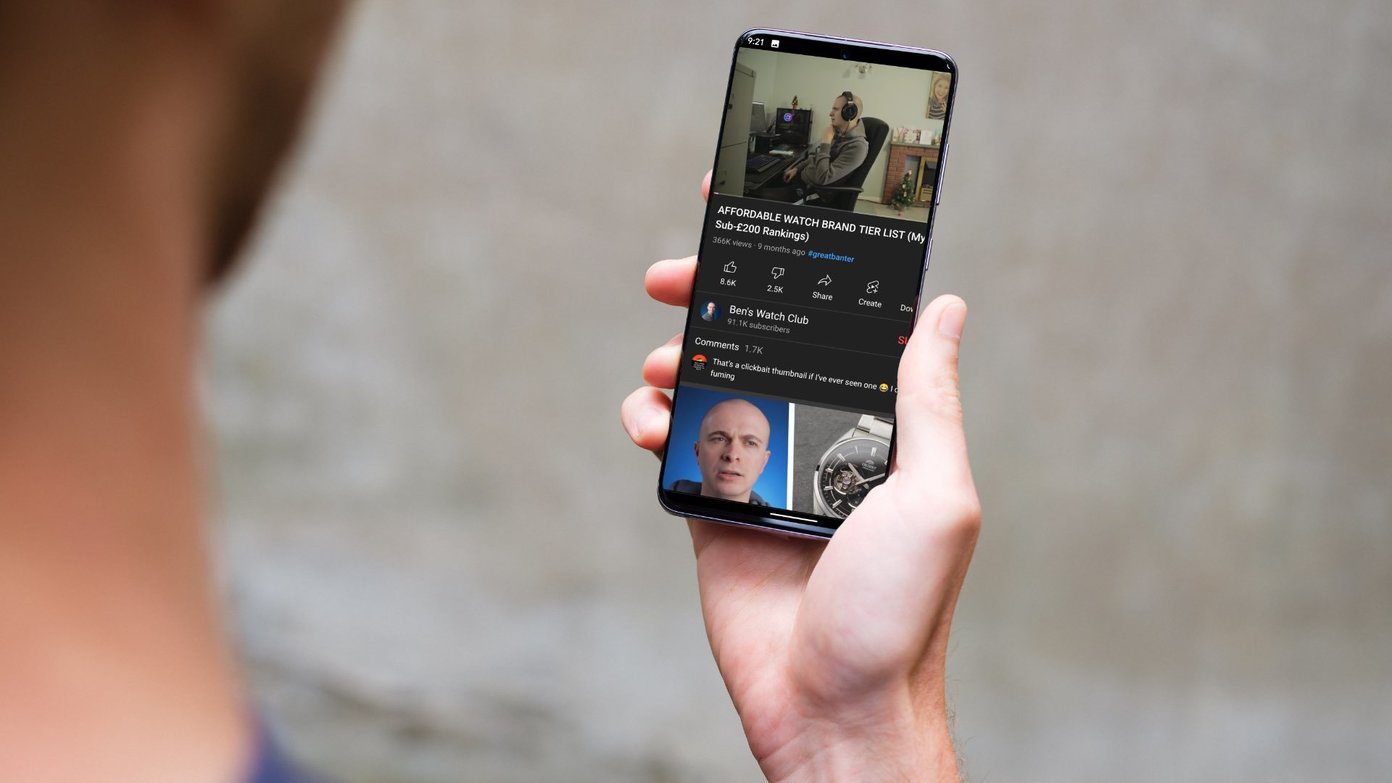
El uso de YouTube definitivamente está en aumento. Sin embargo, los usuarios pueden encontrar que algunos videos de YouTube no se reproducen. Resolvamos el problema de YouTube en tu teléfono.
- 1. Verifica los datos móviles
- 2. Conéctese a una conexión Wi-Fi más rápida
- 3. Verifica los servidores de YouTube
- 4. Restablecer la configuración de red
- 5. Borrar caché de YouTube (Android)
- 6. El video de YouTube ha sido eliminado
- 7. Descarga vídeos de YouTube
- 8. Otorgue acceso ilimitado a los datos de YouTube (Android)
- 9. Actualiza la aplicación de YouTube
- Empezar a reproducir vídeos de YouTube
1. Verifica los datos móviles
¿Aparece un cartel de "Sin conexión" en la parte inferior cuando abres la aplicación de YouTube? Esto indica que el celular no está conectado a internet.
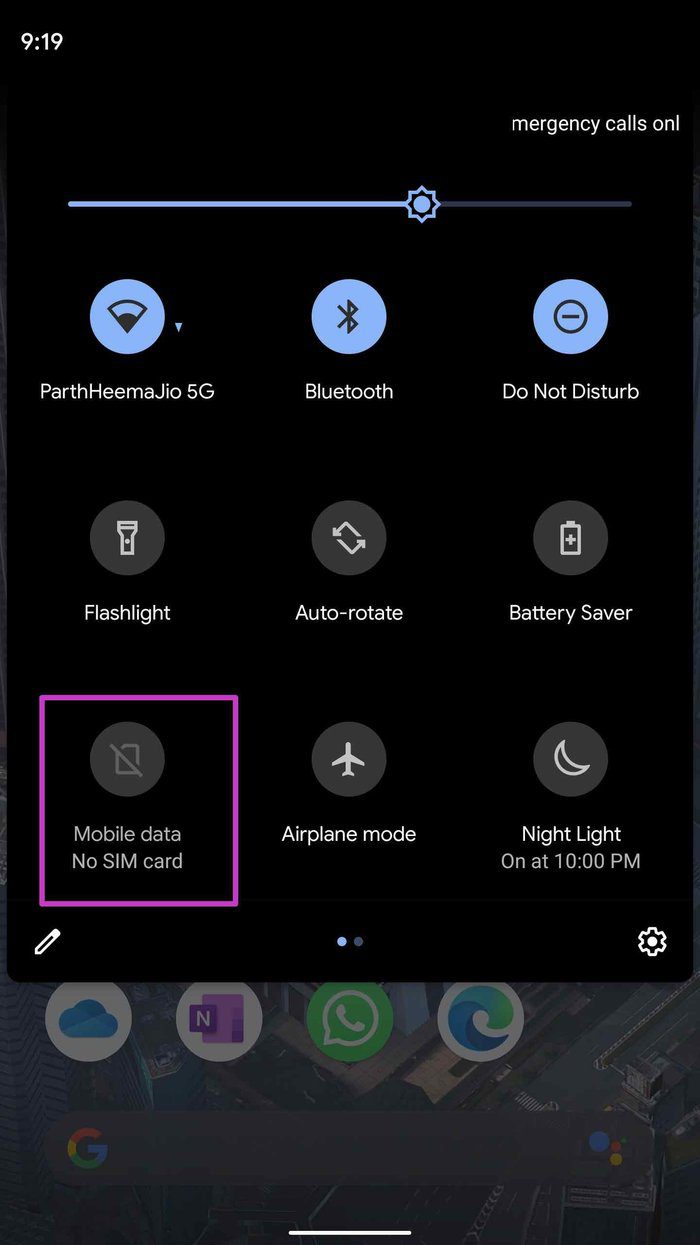
Los usuarios de Android pueden abrir el área de notificación y habilitar los datos móviles. Los usuarios de iPhone pueden habilitar los datos móviles desde el menú Configuración o el Centro de control.
2. Conéctese a una conexión Wi-Fi más rápida
Es 2021 y la mayoría de los creadores de YouTube están subiendo videos en resolución 4K. Para una experiencia de YouTube sin búfer, debe conectarse a una conexión Wi-Fi más rápida en su teléfono.
Si su enrutador admite doble banda, debe optar por una frecuencia de red de 5 Ghz y no de 2,4 Ghz.
Lee También Las 9 formas principales de arreglar las notificaciones que no funcionan en YouTube
Las 9 formas principales de arreglar las notificaciones que no funcionan en YouTube3. Verifica los servidores de YouTube
Uno de los mayores culpables de no reproducir videos de YouTube podría ser el propio YouTube. Si los servidores de YouTube tienen un día libre, no se reproducirán videos para usted.
¿Cómo confirmas el problema entonces? usted puede ir a detector de descenso y busque en YouTube. Si observa grandes picos de indignación en YouTube, eso es un problema del lado de YouTube.
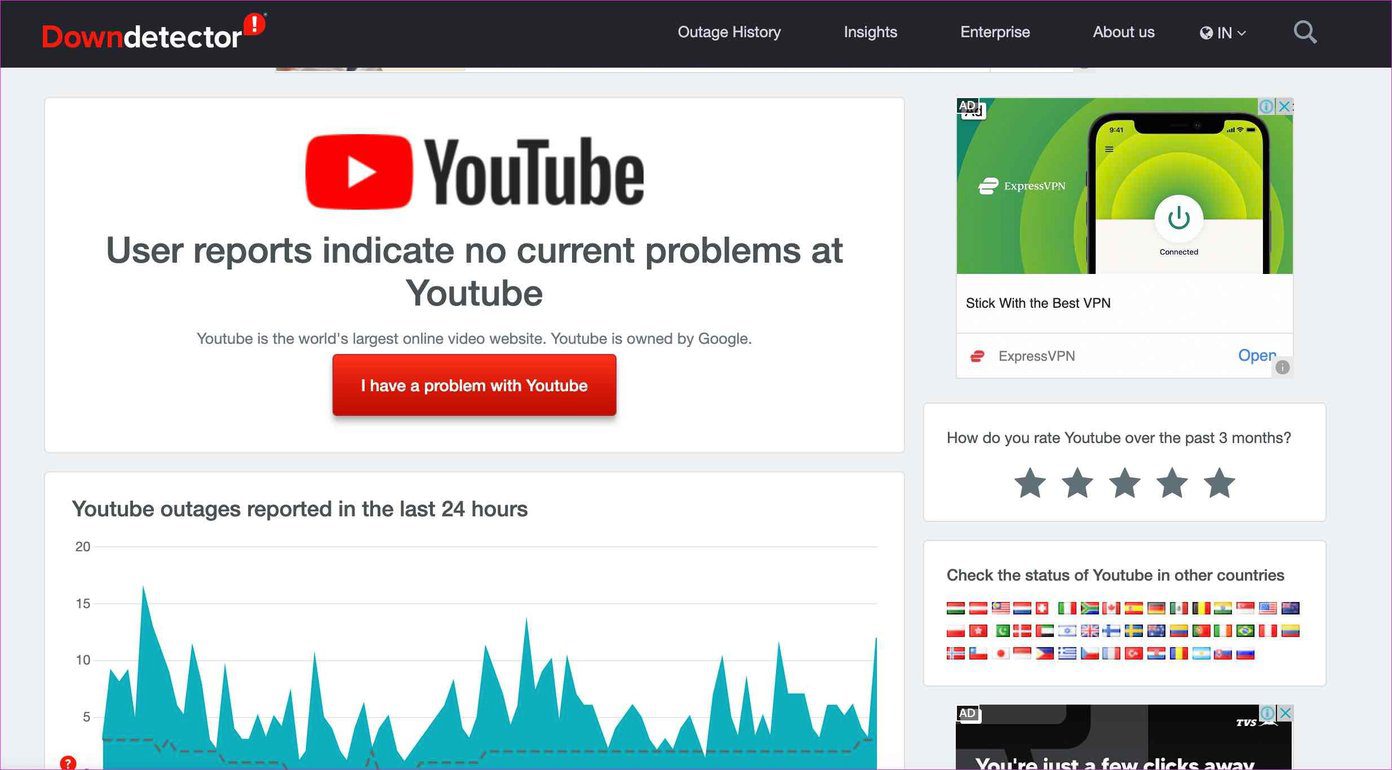
No tienes más remedio que esperar a que Google solucione el problema. Puede consultar el estado en vivo de la empresa en los perfiles de las redes sociales.
4. Restablecer la configuración de red
¿Sigues enfrentando videos de YouTube que no funcionan en iPhone o Android? Necesita restablecer la configuración de red. Así es cómo.
iphone
Paso 1: Abra la aplicación Configuración en el iPhone.
2do paso: Vaya al menú General.
Lee También Las 6 mejores aplicaciones de Android para dibujar en imágenes
Las 6 mejores aplicaciones de Android para dibujar en imágenesPaso 3: Presiona Transferir o Restablecer.
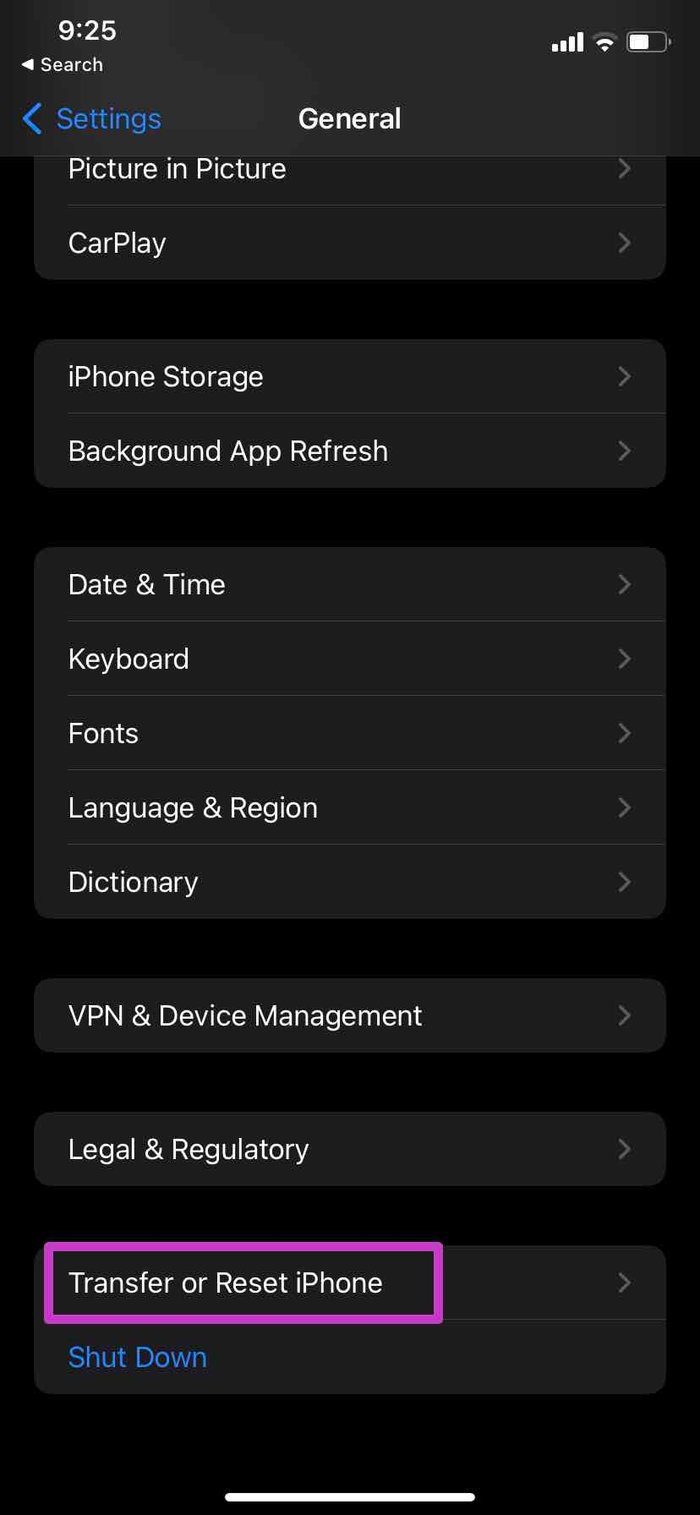
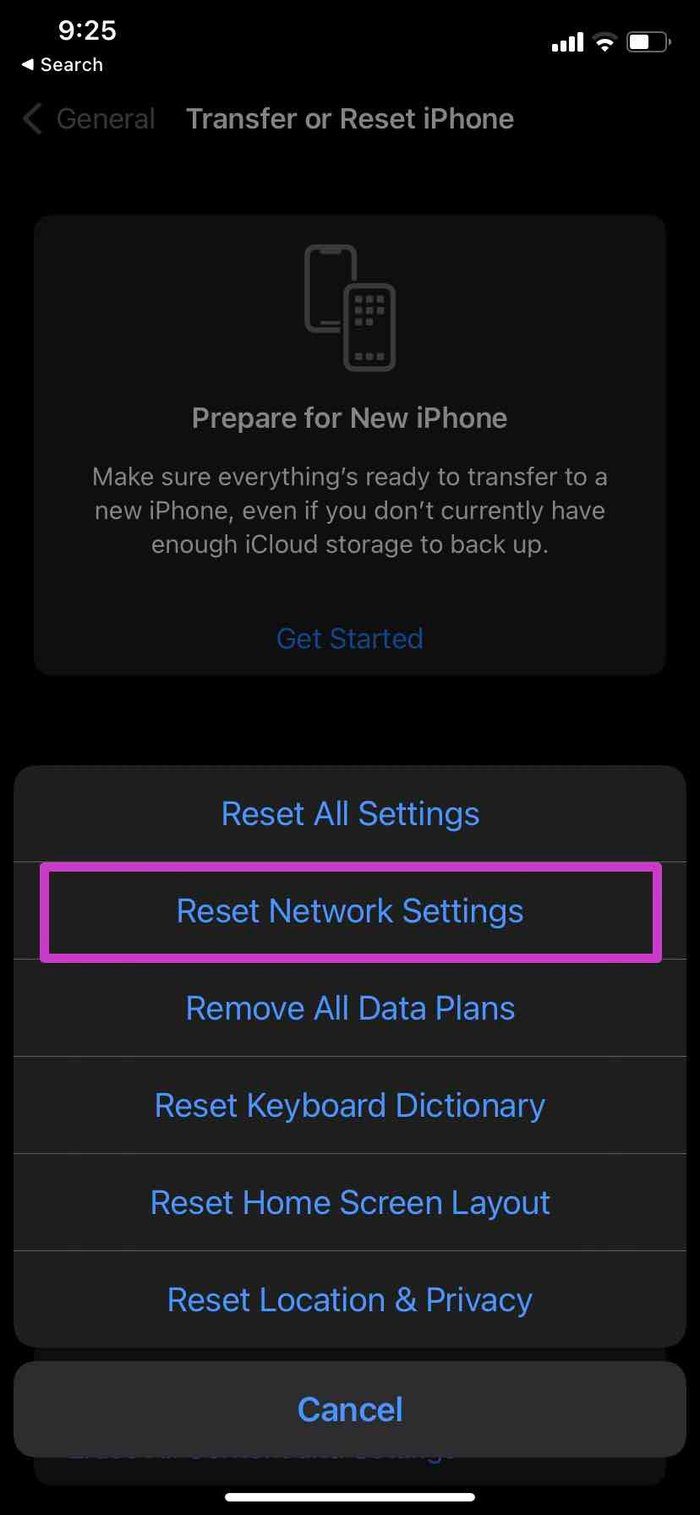
Paso 4: Seleccione Restablecer configuración de red en el siguiente menú.
androide
Paso 1: Abra la aplicación Configuración en su teléfono Android.
2do paso: Busque Restablecer configuración de red usando la barra de búsqueda en la parte superior.
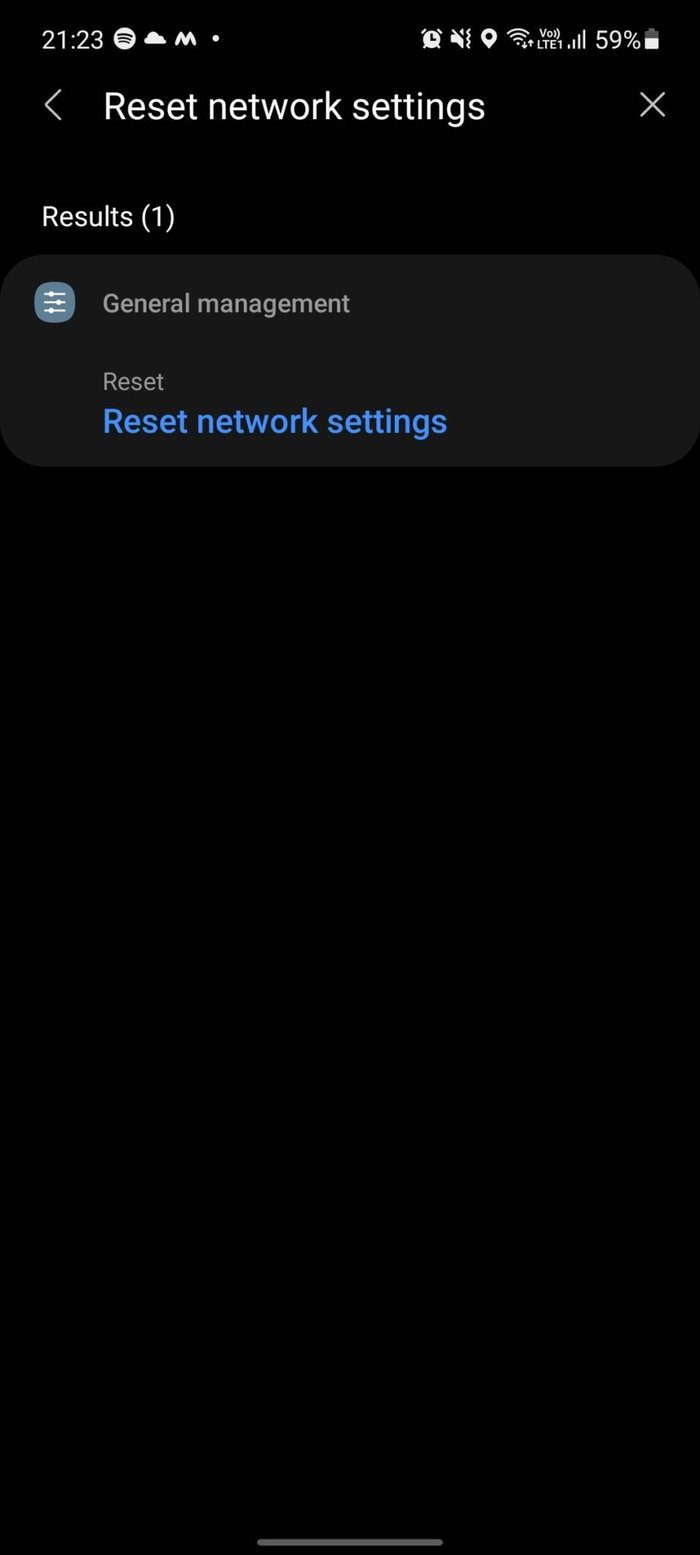
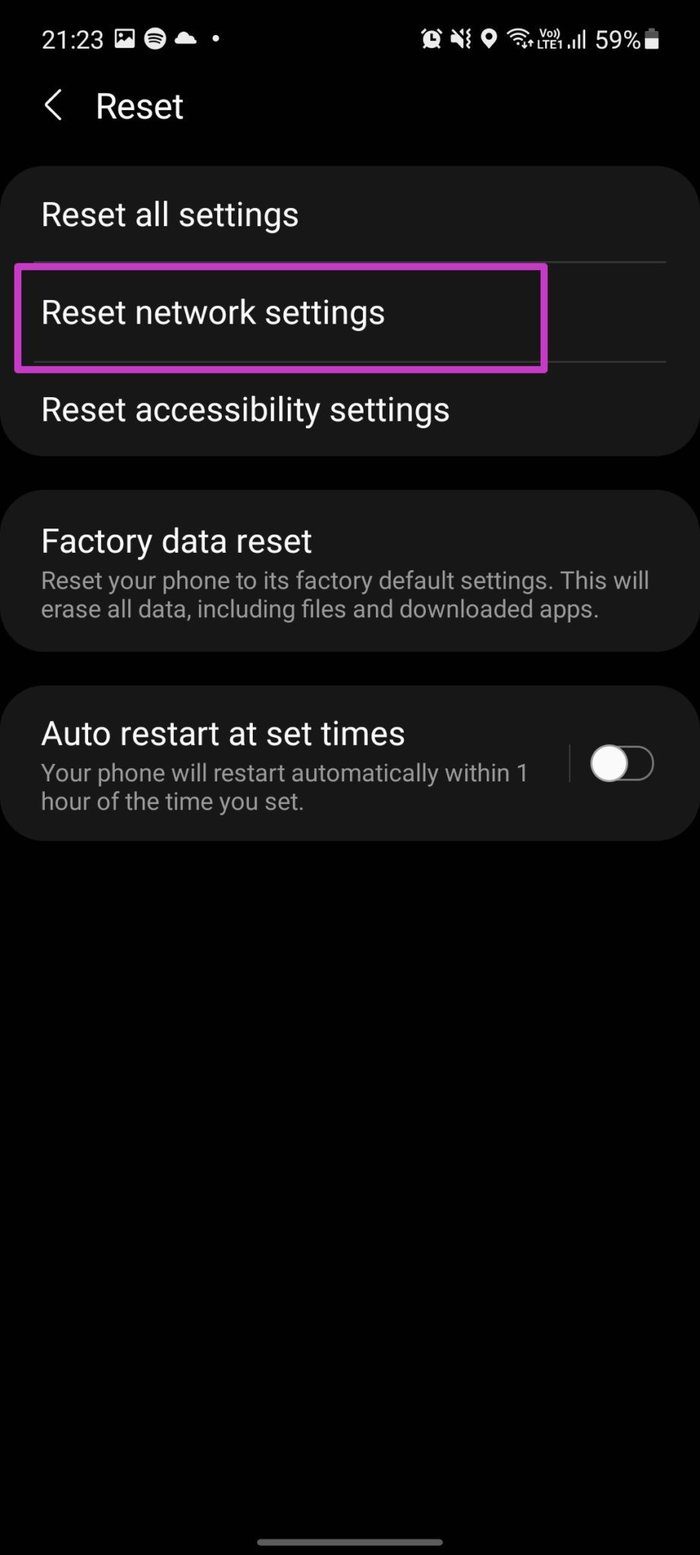
Paso 3: Vaya al menú correspondiente y restablezca la configuración de red en su teléfono Android.
Abra YouTube e intente cargar videos de YouTube.
Lee También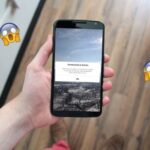 Cómo instalar extensiones de Chrome en el navegador Kiwi y otros consejos interesantes
Cómo instalar extensiones de Chrome en el navegador Kiwi y otros consejos interesantes5. Borrar caché de YouTube (Android)
Este consejo se aplica a cualquier persona que use YouTube de manera agresiva en sus teléfonos Android. YouTube recopila datos de caché en segundo plano para recordar sus términos de búsqueda y cargar los videos vistos más rápido.
La sobrecarga de estos datos de caché puede evitar que los videos de YouTube se reproduzcan en dispositivos móviles. Debe borrar la memoria caché del menú de información de YouTube. Así es cómo.
Paso 1: Mantenga presionado el ícono de YouTube y abra el menú de información de la aplicación.
2do paso: Accede al menú Almacenamiento y caché. Te sorprenderá la cantidad de datos de caché que recopila YouTube en segundo plano.
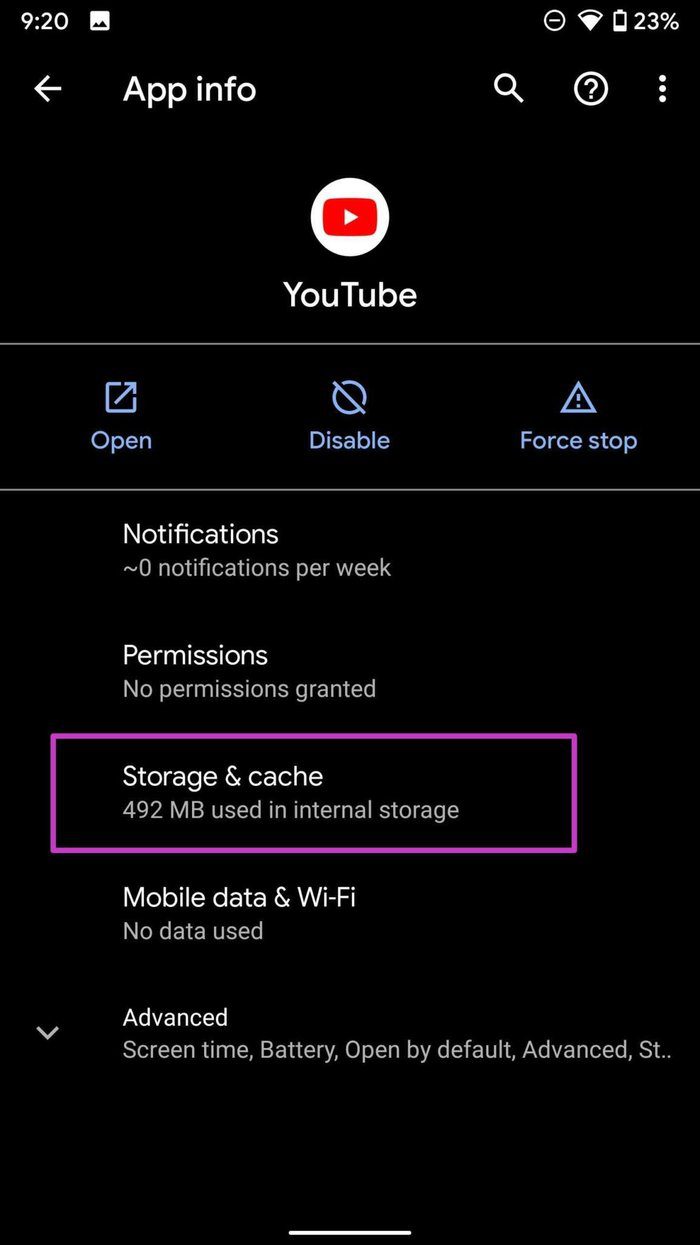
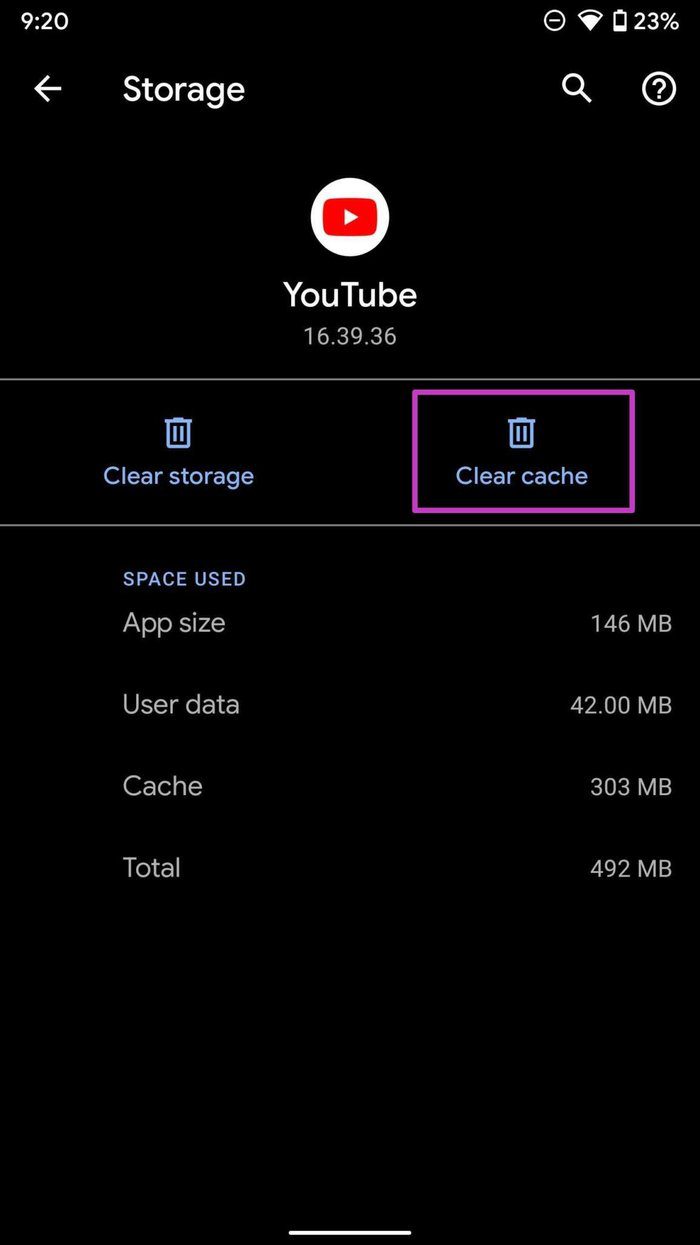
Paso 3: Toca Borrar caché en el siguiente menú.
6. El video de YouTube ha sido eliminado
Por alguna razón, es posible que el administrador haya eliminado el video de YouTube de la plataforma. Es posible que alguien haya informado reclamos de derechos de autor en el video y la empresa tiene el poder de eliminar estos videos con una advertencia.
Lee También Cómo verificar si las aplicaciones necesitan una actualización en iPhone y Android
Cómo verificar si las aplicaciones necesitan una actualización en iPhone y AndroidPuede comunicarse con el administrador del canal de YouTube y obtener más información sobre el motivo de la eliminación del video.
7. Descarga vídeos de YouTube
Si encuentra que los videos de YouTube no se reproducen con frecuencia, puede descargar sus videos favoritos para iPhone o Android.
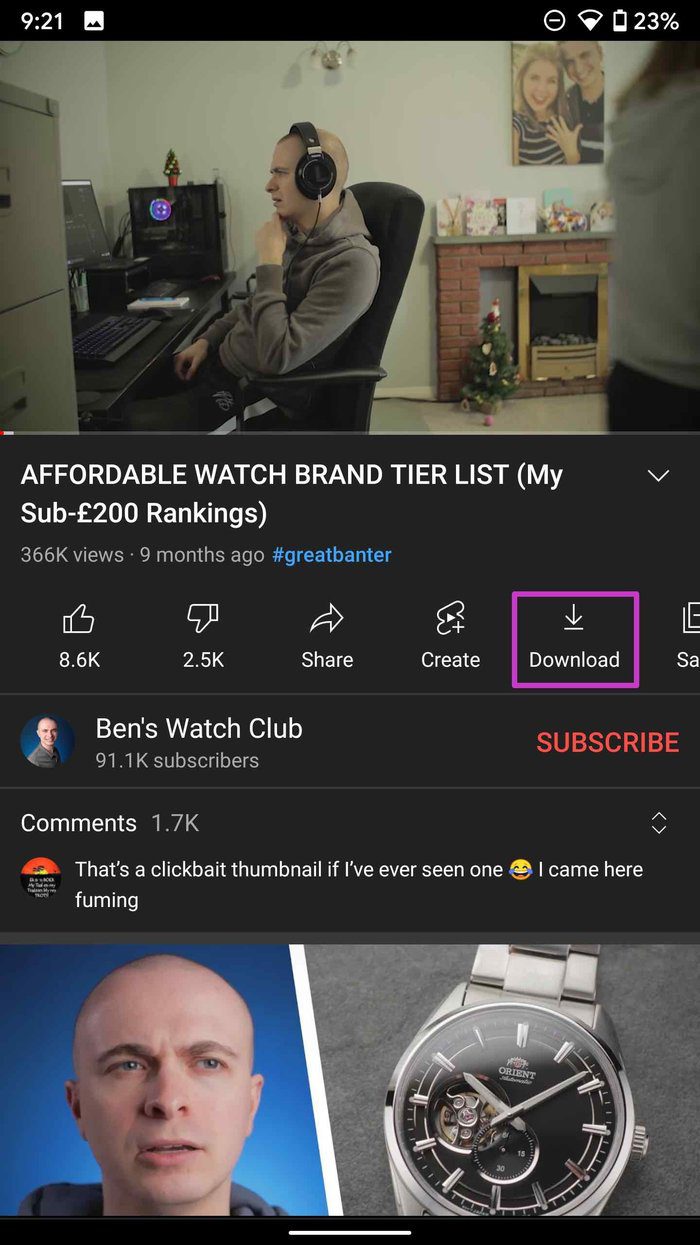
Si está suscrito a YouTube Premium, puede descargar fácilmente videos relevantes de YouTube a su teléfono. Haga clic en el botón de descarga debajo del video de YouTube y podrá verlos sin Internet en el menú Descargas.
8. Otorgue acceso ilimitado a los datos de YouTube (Android)
Debe otorgar a YouTube acceso ilimitado a datos para que pueda reproducir videos incluso con el modo de ahorro de datos habilitado en su teléfono Android.
Paso 1: Mantenga presionado el ícono de YouTube y abra el menú de información de la aplicación.
2do paso: Accede al menú Datos móviles y Wi-Fi.
Lee También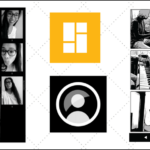 Google Tasks vs Todoist: Comparación detallada de la aplicación de gestión de tareas
Google Tasks vs Todoist: Comparación detallada de la aplicación de gestión de tareasPaso 3: Active el interruptor de uso ilimitado de datos en el siguiente menú.
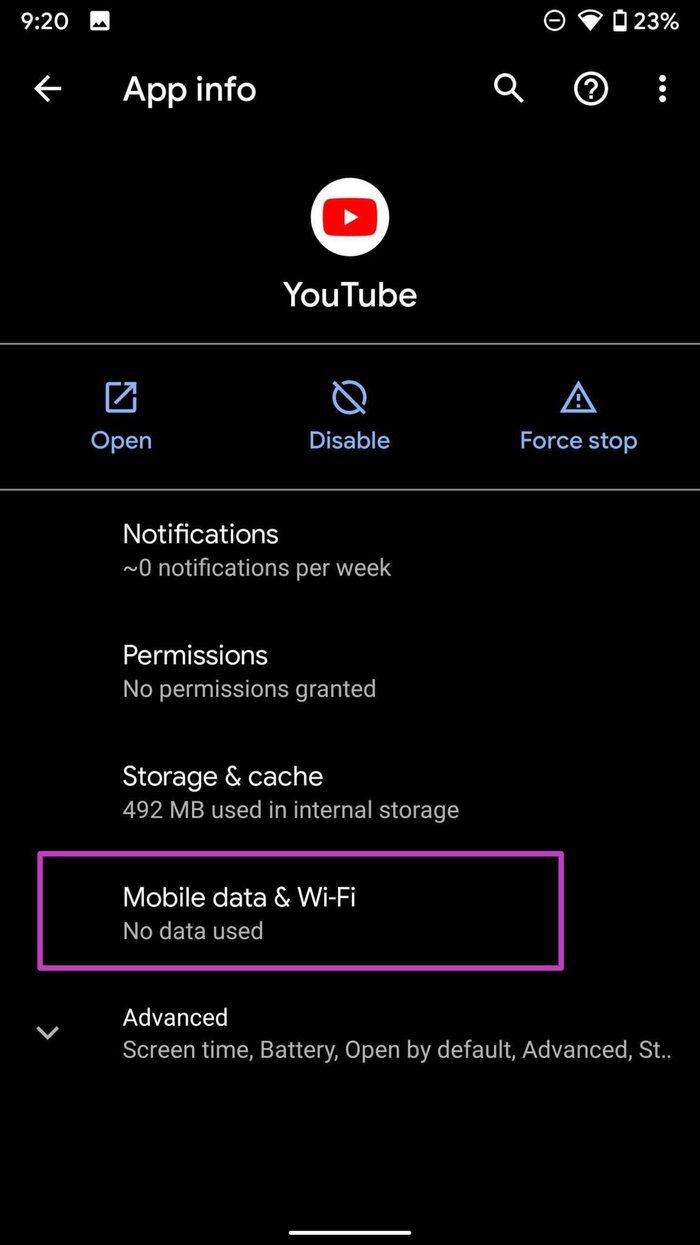
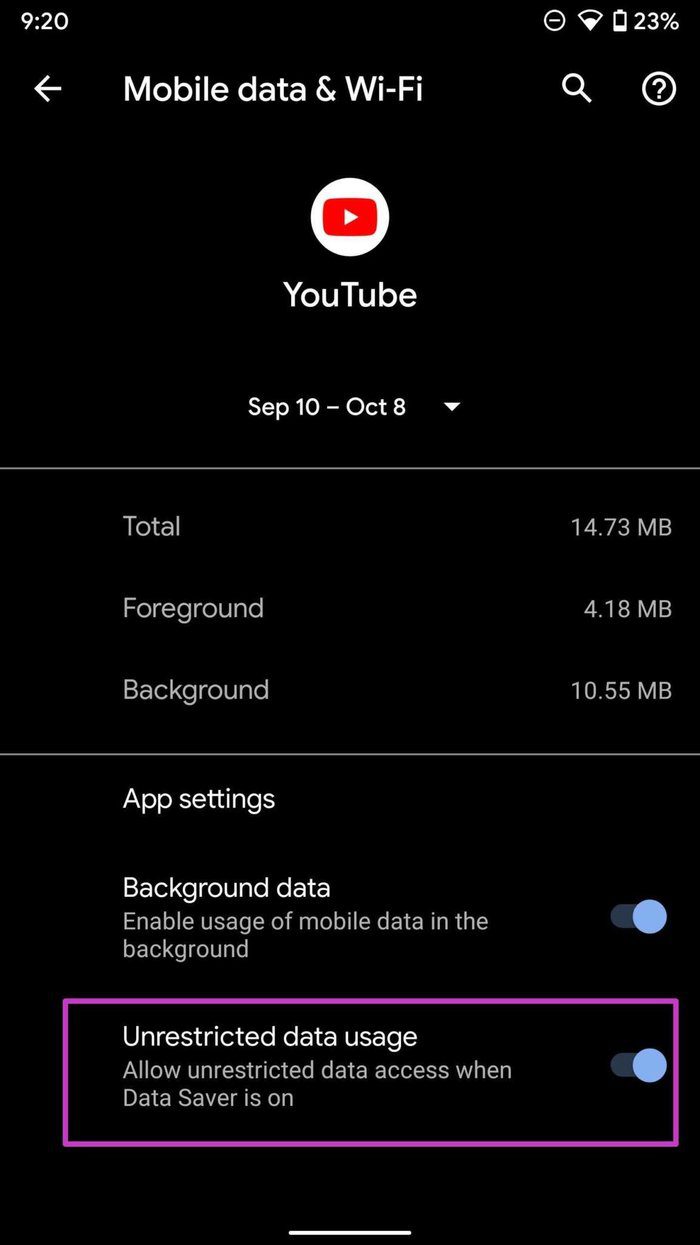
A partir de ahora, YouTube seguirá reproduciendo vídeos incluso con el modo de ahorro de datos activado.
9. Actualiza la aplicación de YouTube
Los videos de YouTube que no se reproducen pueden deberse a una aplicación desactualizada en su teléfono. Google publica regularmente actualizaciones de la aplicación de YouTube para mejorar la confiabilidad de la aplicación.
Abra Google Play Store o Apple App Store y actualice la aplicación de YouTube a la última versión disponible.
Empezar a reproducir vídeos de YouTube
Si aún tiene problemas con los videos de YouTube en dispositivos móviles, también puede intentar reproducirlos en el navegador. ¿Qué sugerencia de solución de problemas funcionó para usted? Comparta sus hallazgos en la sección de comentarios a continuación.
 Cómo evitar que la MacBook entre en modo de suspensión cuando la tapa está cerrada
Cómo evitar que la MacBook entre en modo de suspensión cuando la tapa está cerradaSi quieres conocer otros artículos parecidos a Las 9 formas principales de arreglar videos de YouTube que no se reproducen en iOS y Android puedes visitar la categoría Informática.

TE PUEDE INTERESAR